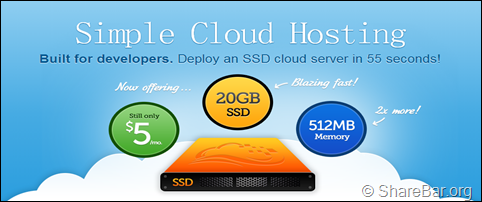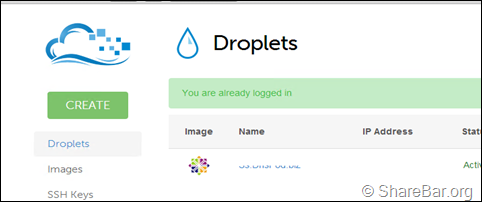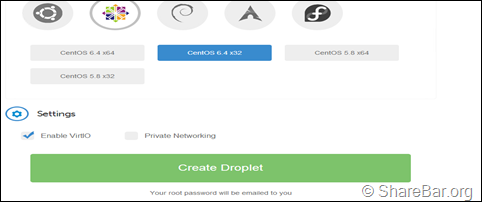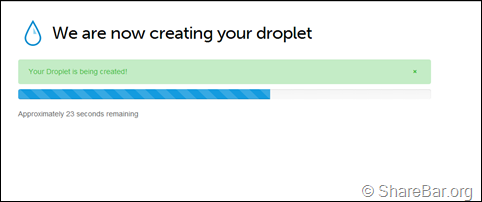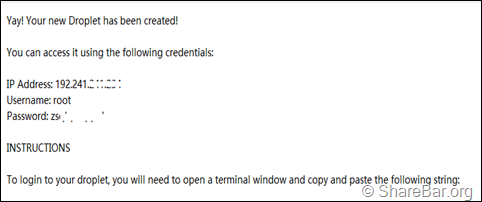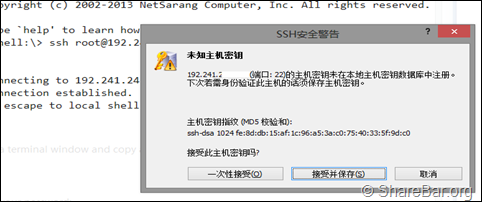Digital Ocean就不介绍了,本篇文章主要讲述账号激活之后,如何进行开通云主机。
如果还不知道怎么激活账号,可以查看:Digital Ocean 送两个月VPS
Digital Ocean创建云主机
1,进入后台,直接点击绿色按钮“CREATE”。
2,输入云主机的主机名、选择云主机的配置、选择云主机的数据中心、选择云主机的操作系统。
最低一款主机价格为每月5刀,数据中心共有四个其中“San Francisco 1”国内访问最快。而操作系统看个人爱好吧,我这边选择Cent OS 6.4.
操作完以上所需的步骤后,点击绿色的大按钮“Create Droplet”就可以完成创建。
3,接着等55秒左右,一台云主机就创建完毕了。
4,然后去邮箱接收一下主机的登录信息。
5,再打开vps连接工具,我这边使用的是“Xshell”,直接在软件控制台输入“ssh root@ip地址”,再输入密码就完成了。
Digital Ocean创建云主机就这样完成了,非常简单吧。
转载请注明:分享吧 » Digital Ocean创建云主机过程